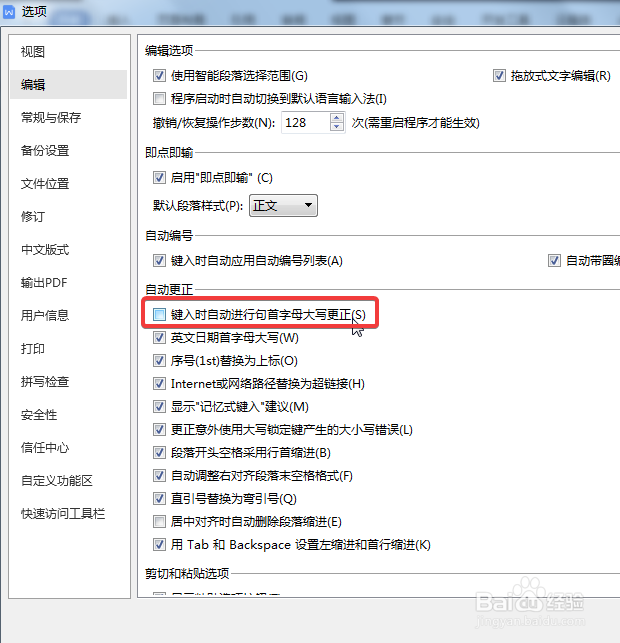1、打开WPS2019新建一个word文档,发现输入英文回车换行的时候,首英文字母自动大写了,如下图所示:
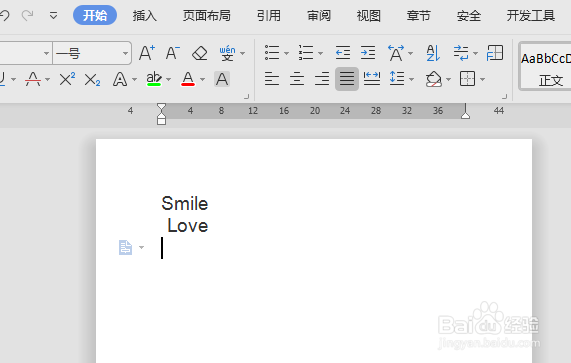
2、点击【文件】,如下图所示:

3、点击【选项】,如下图所示:
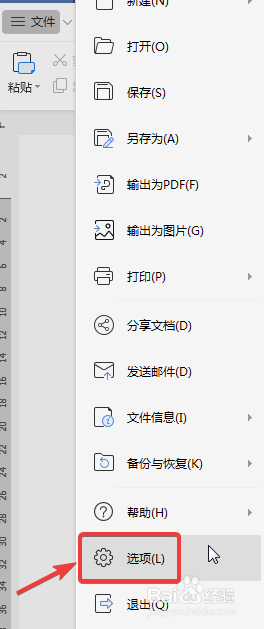
4、弹出【选项】的对话框,选择【编辑】,会看到【键入时自动进行句首字母大写更正】前面已打勾,如下图所示:

5、去掉【键入时自动进行句首字母大写更正】前面的勾,单击确定,会发现再输入英文回车换行的时候,首英文字母也不会自动大写了,如下图所示:
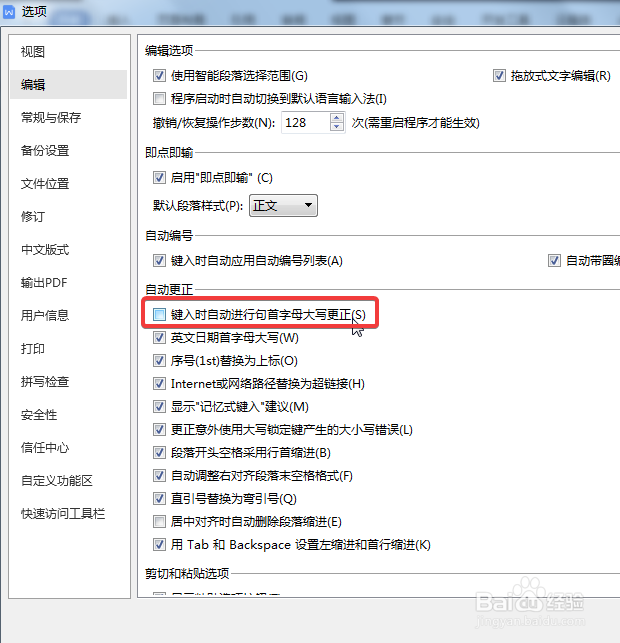
时间:2025-02-04 03:18:53
1、打开WPS2019新建一个word文档,发现输入英文回车换行的时候,首英文字母自动大写了,如下图所示:
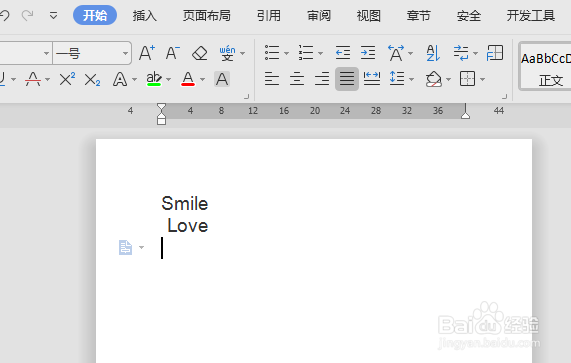
2、点击【文件】,如下图所示:

3、点击【选项】,如下图所示:
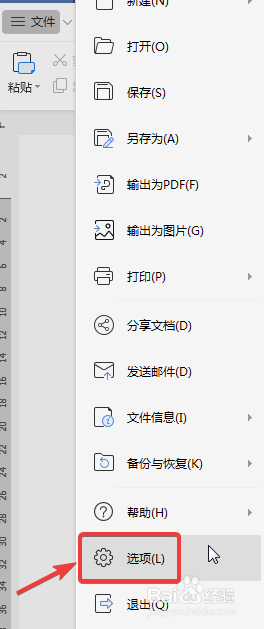
4、弹出【选项】的对话框,选择【编辑】,会看到【键入时自动进行句首字母大写更正】前面已打勾,如下图所示:

5、去掉【键入时自动进行句首字母大写更正】前面的勾,单击确定,会发现再输入英文回车换行的时候,首英文字母也不会自动大写了,如下图所示: